Что делать, если при включении компьютер пищит и не загружается. Что делать если пищит компьютер при включении
Компьютер пищит и не включается

Внимание
Если Вы сами не смогли решить проблему, то наши мастера компьютерной помощи с удовольствием Вам помогут. Звоните по телефону 8-495-410-64-76
При загрузке компьютера он, проверяя себя проводит некоторые тесты, опрашивая разные компоненты на наличие их в ПК и их работоспособность. Действительно, есть детали без которых компьютер просто не включится, поэтому если вы включили свой домашний компьютер, а компьютер пищит и не включается, не выводит никакого изображения на монитор, что-то явно не так!
- Остается лишь запомнить, сколько раз он пропищал - это поможет определить проблемный узел.
Есть только одна проблема. Чтобы правильно определить, о чем именно сигнализирует тот или иной сигнальный код - а именно его вы слышите при включении, необходимо точно знать производителя микросхемы BIOS, поскольку у разных производителей сигналы различны.
Все осложняется тем, что производителей BIOS не два и не три - в случае покупки обычного компьютера, вероятнее всего, у вас будет BIOS от Phoenix или AMI, однако для ноутбуков и некоторых "брендовых" компьютеров производители устанавливают собственные микросхемы.
В любом случае, если вы не уверены - следует обратиться к поставщику оборудования или сопутствующей документации, если она, конечно, имеется.
Компьютер пищит и не включается количество сигналов
Один сигнал
В обобщенном случае отсутствие сигнала при загрузке или один короткий сигнал означают успешное прохождение всех проверок, после чего загрузка ПК продолжается.
Один длинный и четыре коротких
(либо три, в случае микросхем от AST) могут означать проблемы с видеокартой. Следует проверить, подключена ли она, подается ли на нее питание. В том случае, если с компьютером перед включением никаких манипуляций не производилось и его не роняли, следует обратиться в сервис - возможно, понадобится замена видеокарты.
Три коротких сигнала
Могут обозначать проблемы с памятью. Метод решения такой же, как и в предыдущем случае - проверить, нормально ли подключена память, при необходимости почистить контакты. Следует помнить, что модули оперативной памяти очень чувствительны к статическому электричеству, поэтому не забудьте снять заряд перед тем, как их вытаскивать.
Непрерывный сигнал
Длинный или короткий (еще есть вариант в виде сирены) говорит о серьезных проблемах, которые препятствуют запуску. Это может быть перегрев процессора или системного чипа материнской платы, отсутствие данных о скорости вращения критически важных элементов системы охлаждения, проблемах с подачей питания. Как правило, эти проблемы невозможно устранить в домашних условиях и требуется более углубленная диагностика.
- Следует отметить, что большинство современных ноутбуков не оснащается внутренним динамиком вообще. В этом случае в качестве источника информации о неисправности может служить один из индикаторов ноутбука, например, индикатор режима CapsLock.
Несмотря на свою простоту, система оценки состояния компьютера при помощи BIOS при прохождении диагностики несовершенна и часто ошибается.
Кроме того, обнаружив одну проблему и остановив диагностику, BIOS может не найти других проблем при запуске, которые вполне могут там быть.
Поэтому следование таблицам звуковых сигналов BIOS, которые публикуются в инструкциях по материнским платам, носит скорее рекомендательный характер - гораздо больше о компьютере и его проблемах скажет диагностика, проведенная человеком, имеющим опыт в этой сфере.
Поэтому если ваш компьютер пищит и не включается, возможно, сделанные на основе этого писка выводы могут быть ошибочны и в любом случае требуется углубленная диагностика и ремонт. В случае если Вы сами не смогли устранить проблему, то наши мастера компьютерной помощи, готовы Вам в этом помочь.
Эти статьи могут быть вам полезны
1. Компьютер не включается
2. Тормозит видео на компьютере
3. Уход за компьютером
artel-pc.ru
Компьютер при включении пищит и не включается? Решение здесь!
Всем здравствуйте! Если у вас компьютер при включении пищит и не включается, то читайте статью ниже. Как уже многим стало известно, со временем абсолютна вся техника даёт какие-либо сбои. ПК не является исключением. ПК может отказаться функционировать, и, собственно, это знает каждый пользователь. И подобная проблема происходит достаточно часто. Особенно, когда ПК пищит и не загружается.
Компьютер при включении пищит и не включается?
Сперва нужно разобраться, почему же ПК пищит при включении. Здесь нужно понять, что эти писки исходят от динамика, который расположен внутри системного блока. Причины писка можно узнать ниже, а именно в таблице.
Звуки писка могут быть многообразными. ПК может издавать 1 протяжённый, 2 непродолжительных, 3 недолгих либо даже повторять 7 коротких сигналов. Чтобы определить обозначение сигнала, нужно воспользоваться таблицей звуковых сигналов для разнообразных типов БИОС. Он находится на материнке, которая в свою очередь располагается внутри системного блока.

Когда ПК включается, тогда и появляется чёрный экран, а затем происходит проверка подключенного оборудования к ПК. Загрузка ОС будет происходить только, если всё будет в нормальном рабочем состоянии.
Как только вы поймёте по пискам, почему ПК пищит, то попробуйте поменять деталь.
Давайте с вами повторим действия, которые нужно совершать, в случае если не запускается и пищит ПК:
- Включите ПК и посчитайте количество писков;
- При загрузке ПК узнайте версию БИОС;
- В таблице найдите версию БИОС и количество сигналов;
- Найдите деталь и подключите её к ПК.
Обратите внимание, что сигналы могут быть и кратковременными, и продолжительными.
IBM BIOS

Award

AMI

AST
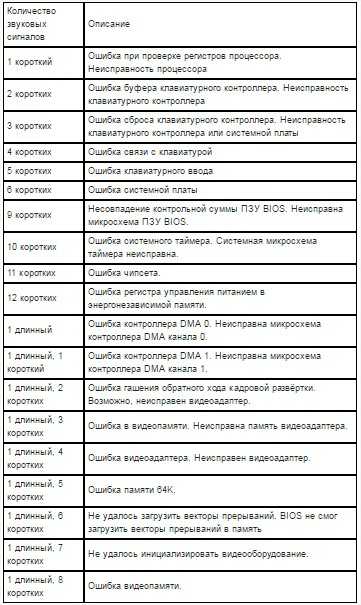
Pheonix
Пауза обозначается дефисом (-).
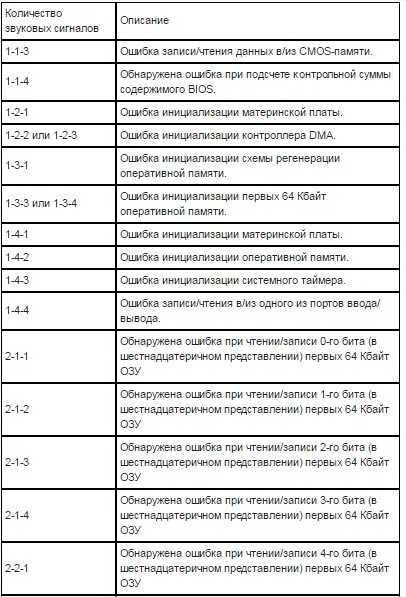

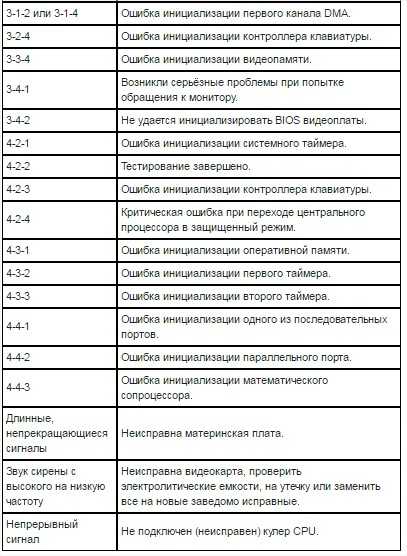
Compaq

DELL
Пауза – дефис.

Заключение
Компьютер при включении пищит и не включается? Теперь вы знаете, что делать. Рекомендую распечатать данную стать, ибо ПК может себя повести не совсем хорошо. Всем спасибо за внимание!
gserver.ru
Ответы@Mail.Ru: Пищит компьютер при включении
В зависимости от BIOS Таблицы звуковых сигналов Award BIOS Последовательность звуковых сигналов Описание ошибки 1 короткий Успешный POST 2 коротких Обнаружены незначительные ошибки. На экране монитора появляется предложение войти в программу CMOS Setup Utility и исправить ситуацию. Проверьте надежность крепления шлейфов в разъемах жесткого диска и материнской платы. 3 длинных Ошибка контроллера клавиатуры 1 короткий, 1 длинный Ошибка оперативной памяти (RAM) 1 длинный, 2 коротких Ошибка видеокарты 1 длинный, 3 коротких Ошибка при инициализации клавиатуры 1 длинный, 9 коротких Ошибка при чтении из ПЗУ Повторяющийся короткий Проблемы с блоком питания Повторяющийся длинный Проблемы с ОЗУ Повторяющаяся высокая-низкая частота Проблемы с CPU Непрерывный Проблемы с блоком питания AMI BIOS Последовательность звуковых сигналов Описание ошибки 1 короткий Ошибок не обнаружено ПК исправен 1 длинный, 1 короткий Проблемы с блоком питания 2 коротких Ошибка чётности RAM 3 коротких Ошибка в первых 64 КБ RAM 4 коротких Неисправность системного таймера 5 коротких Проблемы с процессором 6 коротких Ошибка инициализации контроллера клавиатуры 7 коротких Проблемы с материнской платой 8 коротких Ошибка памяти видеокарты 9 коротких Контрольная сумма BIOS неверна 10 коротких Ошибка записи в CMOS 11 коротких Ошибка кэша, расположенного на системной плате 1 длинный, 2 коротких Ошибка видеокарты 1 длинный, 3 коротких Ошибка видеокарты 1 длинный, 8 коротких Не подключён монитор AST BIOS Последовательность звуковых сигналов Описание ошибки 1 короткий Ошибка при проверке регистров процессора Неисправность процессора 2 коротких Ошибка буфера клавиатурного контроллера. Неисправность клавиатурного контроллера. 3 коротких Ошибка сброса клавиатурного контроллера. Неисправность клавиатурного контроллера или системной платы. 4 коротких Ошибка связи с клавиатурой. Если замена клавиатуры не помогает, замените микросхему клавиатурного контроллера. 5 коротких Ошибка клавиатурного ввода. Замените микросхему контроллера клавиатуры. 6 коротких Ошибка системной платы. Замените системную плату. 9 коротких Несовпадение контрольной суммы ПЗУ BIOS. Неисправна и должна быть заменена микросхема ПЗУ BIOS. 10 коротких Ошибка системного таймера. Системная микросхема таймера неисправна. 11 коротких Ошибка чипсета. Замените системную плату. 12 коротких Ошибка регистра управления питанием в энергонезависимой памяти. Замените микросхему энергонезависимой памяти или системную плату. 1 длинный Ошибка контроллера DMA 0. Неисправна микросхема контроллера DMA канала 0. Если возможно, замените её. 1 длинный, 1 короткий Ошибка контроллера DMA 1. Неисправна микросхема контроллера DMA канала 1. Если возможно, замените её. 1 длинный, 2 коротких Ошибка гашения обратного хода кадровой развёртки. Возможно, неисправен видеоадаптер. Замените его. 1 длинный, 3 коротких Ошибка в видеопамяти. Неисправна память видеоадаптера. Замените его. 1 длинный, 4 коротких Ошибка видеоадаптера. Неисправен видеоадаптер. Замените его. 1 длинный, 5 коротких Ошибка памяти 64K. Если возможно, замените микросхему базовой памяти 1 длинный, 6 коротких Не удалось загрузить векторы прерываний. BIOS не смог загрузить векторы прерываний в память 1 длинный, 7 коротких Не удалось инициализировать видеооборудование Сначала замените видеоадаптер. Если не помогло, замените системную плату. 1 длинный, 8 коротких Ошибка видеопамяти. Сначала замените видеоадаптер. Если не помогло, замените системную плату.
Прочти в паспорте от материнки, что означает этот код (у каждого производителя свои коды).
Ошибка контроллера клавиатуры. Проверь клаву.
Это у тебя материнка 100%. Обращайся к специалисту либо дай на ремонт!
Какая версия БИОС? AWARD? AMI? PHOENIX?
AMI BIOS: 3 короткихОшибка распознавания DRAM Что делать: открыть корпус, найти планки памяти (маленькие, широкие, справа от куллера процессора, вытащить, вставить заново. Если не помогло: поставить в другие порты Если и это не помогло: ставить планки поочередно, если их несколько. Узнать на какой планке пищит - скорее всего в ней дело. Если и это не помогло - тащи домой толкового человека, удаленно больше вряд ли чем помочь можно.
Ищи в гугле или яндексе - «WindowsFix», поможет.
touch.otvet.mail.ru
Компьютер пищит и не включается
Сегодня в этой статье речь пойдет о том, что нужно делать если ваш компьютер пищит и не включается. Вернее он включился, но не загружается и идет непонятный писк из системного динамика. Давайте раз и навсегда покончим с этим писком и выясним причину неисправности. Поехали! =)
Перед тем, как написать статью «Компьютер пищит и не включается», я посмотрел, что по этому запросу выводит Яндекс. Первые 2-3 строчки бесполезной рекламы, в которой предлагают решить эту проблему за денежку, а также бесполезные статьи, где тупо выложили таблицы для разных так скажем BIOS’ов, что бы вы, уважаемые пользователи сравнили количество писков с теми что издает ваш ПК, увидели проблему (допустим неисправна видеокарта) и сидели дальше, не понимая, что делать.
Если честно, я не понимаю для чего было их выкладывать. В 90% случаях профессионалы не пользуются этими таблицами, и не потому, что уже знают ее наизусть а потому, что им это просто не нужно! Я за все свое время не разу не заглядывал в эти таблицы и при этом достаточно быстро устранял проблему, когда компьютер пищит и не включается, или диагностировал неисправность, например- слетела прошивка BIOS.
Компьютер пищит и не включается. Причины.
Давайте начнем по порядку. Что бы найти и исправить проблему из-за которой компьютер пищит и не включается, вам нужно вспомнить, что вы делали незадолго до этого, а так же, как вел себя ваш ПК. Допустим, вы меняли оперативную память или видеокарту. Или ничего не меняли, но во время игр на экране появлялись артефакты или полосы на экране. Также возможно ПК беспричинно зависал или даже отключался. На самом деле причин может быть множество, но проблемы из-за которых компьютер пищит и не включается чаще всего одни и те же. Давайте рассмотрим их по порядку. =)
Запыленность деталей

Компьютеру необходима чистка от пыли. Периодичность чистки зависит от многих факторов. Подробнее об этом здесь.
Компьютер пищит и не включается в 80% случаев из за этого. Я сужу по своей практике. Чаще всего из за запыленности в первую очередь выходит из строя оперативная память. (нет нет, она не ломается, а просто перестает работать, пока вы не почистите ПК.) Обязательно нужно вытащить все имеющиеся компоненты (видеокарту, оперативную память, сетевую карту и т.д) и продуть все слоты компрессором или баллончиком со сжатым воздухом (можно купить в любом компьютерном магазине)Также советую посмотреть на состояние вентиляторов. Если они очень плохо крутятся, то их также следует прочистить от пыли и смазать. Кстати если вентиляторы плохо крутились и были загрязнены, то я также советую вам поменять термопасту на процессоре и видеокарте.
Если не чистить компьютер тогда, когда это требуется- он может зависать, так как будет идти перегрев центрального процессора, а если перегрев будет сильным и достигнет пика, то компьютер быстро отключиться. (так, как будто отключили электричество.)
Неисправность деталей
Неисправность деталей это 2ой пункт статьи «Компьютер пищит и не включается». Чаще всего выходят из строя: видеокарта, оперативная память и материнская плата. (выход из строя материнской платы можно констатировать лишь в том случае, когда все другие компоненты проверены, а компьютер все равно пищит и не включается. Здесь так же возможно следует сделать прошивку BIOSа, но об этом чуть позже)Если выходит из строя процессор (случается очень редко) то компьютер включиться и не будет подавать никаких признаков жизни. Будет висеть черный экран на мониторе и системный динамик не будет пищать, так как материнская плата не увидит процессор.
Как проверить, какое именно устройство вышло из строя? Очень просто. Нужно иметь запасные части для быстрой проверки. У меня всегда в рюкзаке: видеокарта AGP, видеокарта PCI Express, оперативная память DDR 1,2,3, а также блок питания. Во всех этих запчастях я уверен. Кстати бывает и такое, что блок питания уже на издохе и к примеру ему не хватает сил питать «крутую» видеокарту, для которой нужен отдельный кабель помимо питания от разъема, в который она вставляется. В данном случае нужно проверить отдельно каждое оборудование и заменить сломанное- новым. Я именно так и делаю. Но если есть хоть малейшее подозрение того что это может быть из за пыли- следует прочистить полностью весь компьютер. Ссылки на статьи о том, как правильно почистить ПК от пыли есть в первом пункте.
Если при работе за компьютером или во время игр появляются артефакты на мониторе или полосы, то это первые признаки того, что видеокарта скорее всего скоро выйдет из строя. Также, если во время работы вываливается синий экран, компьютер зависает (иногда намертво) или ведет себя неадекватно, то это повод проверить оперативную память с помощью программы memtest. В интернете полно инструкций на эту тему.
Нужна прошивка BIOS
Этот случай так же подходит к теме нашей статьи «Компьютер пищит и не включается».
Новичкам я бы посоветовал отнести компьютер в сервисный центр потому, что если по какой либо причине вы неправильно зальете прошивку, или во время прошивки моргнет свет- материнскую плату можно сразу же нести на помойку.
Обычно когда требуется прошивка BIOS на моей практике в 90% случаев выводилось сообщение на экран. Оно будет примерно следующее: «Scanning BIOS Image in hard drive» и ниже «Can not Find BIOS image in hard drive or diskette». Данное сообщение говорит о том, что нужно скинуть файл прошивки на жесткий диск или на дискету. Все же тем, кто ни разу подобную процедуру не проводил я советую посетить сервисный центр. Для тех, кто все же решился это сделать:
- Нужно вбить в поисковике модель вашей материнской платы и дописать «скачать прошивку bios».
- Скачивать прошивку лучше со официального сайта.
- Вы не первый, кто столкнулся с такой проблемой. Наверняка есть люди которые уже просили помощи в прошивке именно вашей модели материнской платы. Не поленитесь и хорошенько изучите материал.
На этом статья «Компьютер пищит и не включается» подходит к своему логическому завершению. Надеюсь она помогла вам самостоятельно продиагностировать ПК, выяснит причину неисправности и устранить ее. Пишите комментарии по поводу статьи. Может быть что то я здесь не дописал. Спасибо за внимание! Удачи!
pomoshkomp.ru
Что делать, если при включении компьютер пищит и не загружается | Как самому починить компьютер. | Советы и инструкции.
| Beeps | Error Message | Description |
| 1-1-2 | CPU test failure | The CPU is faulty. Replace the CPU |
| Low 1-1-2 | System board select failure | The motherboard is having an undetermined fault. Replace the motherboard |
| 1-1-3 | CMOS read/write error | The real time clock/CMOS is faulty. Replace the CMOS if possible |
| Low 1-1-3 | Extended CMOS RAM failure | The extended portion of the CMOS RAM has failed. Replace the CMOS if possible |
| 1-1-4 | BIOS ROM checksum error | The BIOS ROM has failed. Replace the BIOS or upgrade if possible |
| 1-2-1 | PIT failure | The programmable interrupt timer has failed. Replace if possible |
| 1-2-2 | DMA failure | The DMA controller has failed. Replace the IC if possible |
| 1-2-3 | DMA read/write failure | The DMA controller has failed. Replace the IC if possible |
| 1-3-1 | RAM refresh failure | The RAM refresh controller has failed |
| 1-3-2 | 64KB RAM failure | The test of the first 64KB RAM has failed to start |
| 1-3-3 | First 64KB RAM failure | The first RAM IC has failed. Replace the IC if possible |
| 1-3-4 | First 64KB logic failure | The first RAM control logic has failed |
| 1-4-1 | Address line failure | The address line to the first 64KB RAM has failed |
| 1-4-2 | Parity RAM failure | The first RAM IC has failed. Replace if possible |
| 1-4-3 | EISA fail-safe timer test | Replace the motherboard |
| 1-4-4 | EISA NMI port 462 test | Replace the motherboard |
| 2-1-1 | 64KB RAM failure | Bit 0; This data bit on the first RAM IC has failed. Replace the IC if possible |
| 2-1-2 | 64KB RAM failure | Bit 1; This data bit on the first RAM IC has failed. Replace the IC if possible |
| 2-1-3 | 64KB RAM failure | Bit 2; This data bit on the first RAM IC has failed. Replace the IC if possible |
| 2-1-4 | 64KB RAM failure | Bit 3; This data bit on the first RAM IC has failed. Replace the IC if possible |
| 2-2-1 | 64KB RAM failure | Bit 4; This data bit on the first RAM IC has failed. Replace the IC if possible |
| 2-2-2 | 64KB RAM failure | Bit 5; This data bit on the first RAM IC has failed. Replace the IC if possible |
| 2-2-3 | 64KB RAM failure | Bit 6; This data bit on the first RAM IC has failed. Replace the IC if possible |
| 2-2-4 | 64KB RAM failure | Bit 7; This data bit on the first RAM IC has failed. Replace the IC if possible |
| 2-3-1 | 64KB RAM failure | Bit 8; This data bit on the first RAM IC has failed. Replace the IC if possible |
| 2-3-2 | 64KB RAM failure | Bit 9; This data bit on the first RAM IC has failed. Replace the IC if possible |
| 2-3-3 | 64KB RAM failure | Bit 10; This data bit on the first RAM IC has failed. Replace the IC if possible |
| 2-3-4 | 64KB RAM failure | Bit 11; This data bit on the first RAM IC has failed. Replace the IC if possible |
| 2-4-1 | 64KB RAM failure | Bit 12; This data bit on the first RAM IC has failed. Replace the IC if possible |
| 2-4-2 | 64KB RAM failure | Bit 13; This data bit on the first RAM IC has failed. Replace the IC if possible |
| 2-4-3 | 64KB RAM failure | Bit 14; This data bit on the first RAM IC has failed. Replace the IC if possible |
| 2-4-4 | 64KB RAM failure | Bit 15; This data bit on the first RAM IC has failed. Replace the IC if possible |
| 3-1-1 | Slave DMA register failure | The DMA controller has failed. Replace the controller if possible |
| 3-1-2 | Master DMA register failure | The DMA controller had failed. Replace the controller if possible |
| 3-1-3 | Master interrupt mask register failure | The interrupt controller IC has failed |
| 3-1-4 | Slave interrupt mask register failure | The interrupt controller IC has failed |
| 3-2-2 | Interrupt vector error | The BIOS was unable to load the interrupt vectors into memory. Replace the motherboard |
| 3-2-3 | Reserved |
|
| 3-2-4 | Keyboard controller failure | The keyboard controller has failed. Replace the IC if possible |
| 3-3-1 | CMOS RAM power bad | Replace the CMOS battery or CMOS RAM if possible |
| 3-3-2 | CMOS configuration error | The CMOS configuration has failed. Restore the configuration or replace the battery if possible |
| 3-3-3 | Reserved |
|
| 3-3-4 | Video memory failure | There is a problem with the video memory. Replace the video adapter if possible |
| 3-4-1 | Video initialization failure | There is a problem with the video adapter. Reseat the adapter or replace the adapter if possible |
| 4-2-1 | Timer failure | The system's timer IC has failed. Replace the IC if possible |
| 4-2-2 | Shutdown failure | The CMOS has failed. Replace the CMOS IC if possible |
| 4-2-3 | Gate A20 failure | The keyboard controller has failed. Replace the IC if possible |
| 4-2-4 | Unexpected interrupt in protected mode | This is a CPU problem. Replace the CPU and retest |
| 4-3-1 | RAM test failure | System RAM addressing circuitry is faulty. Replace the motherboard |
| 4-3-3 | Interval timer channel 2 failure | The system timer IC has failed. Replace the IC if possible |
| 4-3-4 | Time of day clock failure | The real time clock/CMOS has failed. Replace the CMOS if possible |
| 4-4-1 | Serial port failure | A error has occurred in the serial port circuitry |
| 4-4-2 | Parallel port failure | A error has occurred in the parallel port circuitry |
| 4-4-3 | Math coprocessor failure | The math coprocessor has failed. If possible, replace the MPU |
2bubna.com.ua
Компьютер пищит и не включается
02.09.2015 Александр ПуховскийЕсли ваш компьютер при включении пищит и никак не хочет включаться (монитор показывает черный экран), значит, в нем есть механическая неисправность. И это без вариантов: компьютер пищит и не включается – это однозначно ремонт системного блока.
Впрочем, хорошая новость в том, что некоторые проблемы и неисправности вы можете устранить самостоятельно. Об этом, собственно, и пойдет речь в моей статье.
В интернете вы можете встретить такие рекомендации:
- Подсчитать количество писков, издаваемых динамиком (столько-то коротких и длинных сигналов).
- Найти название bios (сейчас специально пробовал найти название на новой материнской плате - и не нашел :) ).
- По специальным таблицам определить, какой элемент вышел из строя.
- Ну и, конечно же, рекомендации купить неисправный элемент.
Мой вам совет: не делайте этого. Моя рекомендация - вызывайте инженера по ремонту компьютеров для диагностики неисправности. Даже в том случае, когда вы убеждены, что самостоятельно определили, какой элемент неисправен. Предварительно узнайте, сколько будет стоить диагностика по обнаружению неисправности элемента системного блока, который, по вашему мнению, вышел из строя. Если вы правы, то заплатите известную сумму денег, если нет - тогда не купите ненужную комплектующую.
Теперь я опишу то, что, по моему мнению, все же стоит сделать самостоятельно.
Внимание!
Все работы должны проводиться только при отключенном напряжении.
Рассмотрим причины, по которым компьютер пищит и не включается, и что в таких случаях нужно делать. Прочитайте все действия и выполните те, что сможете. После выполнения каждого действия пробуйте включить компьютер. Не получилось - тогда вызывайте мастера.
- Чаще всего компьютер пищит при включении при неисправности оперативной памяти (ОЗУ) или разъема для подключения ОЗУ. Если у вас одна планка, достаньте ее и вставьте обратно; попробуйте установить в соседний слот. Если несколько планок – достаньте все и поочередно вставляйте планки в каждый из разьемов, пока не найдете неисправную планку или разъем. На рисунке 1 видны планки оперативной памяти, и красными стрелками указано, на какие зажимы нажать, чтобы достать планки.
- Далее необходимо проверить исправность видеокарты. Вначале просто достаньте видеокарту из разъёма, а затем вставьте ее обратно. Часто у пользователей в компьютере есть не только внешняя видеокарта, но и встроенная. Достаньте внешнюю видеокарту и подключите монитор ко внутренней видеокарте. В идеале лучше всего, когда у вас есть дополнительная исправная видеокарта, - тогда вы можете попробовать подключить ее вместо вашей. На рисунке 2 показана видеокарта, и стрелками указаны винт и защелка, которыми удерживается видеокарта.


Собственно, на этом и заканчивается все то, что можно сделать самостоятельно, при условии, что у вас нет запасных комплектующих.
Компьютер может также пищать и не включаться из-за неисправности блока питания, материнской платы или процессора, но в этих случаях я рекомендую обратиться к специалисту по ремонту компьютерной техники и не тратить свое время и нервы напрасно.
Такую последовательность действий по восстановлению работоспособности компьютера я рекомендую и тогда, когда компьютер при включении не пищит, но также не включается, кулеры при этом вращаются (крутятся), экран монитора черный.
На заметку
Если вы живете в Минске, и у вас проблемы с компьютером или ноутбуком, вы можете заказать в нашей компании услугу ремонт компьютеров в Минске по телефонам Velcom 111-95-95 и MTC 222-95-95. Мы будем рады оказать вам помощь с 9.00 до 20.00 без выходных.
© Александр Пуховский Специально для:Компьютерная помощь в Минске - http://remka.by
remka.by
Что делать, если при включении компьютер пищит и не загружается | Как самому починить компьютер. | Советы и инструкции.
| Beeps | Error Message | Description |
| 1-1-2 | CPU test failure | The CPU is faulty. Replace the CPU |
| Low 1-1-2 | System board select failure | The motherboard is having an undetermined fault. Replace the motherboard |
| 1-1-3 | CMOS read/write error | The real time clock/CMOS is faulty. Replace the CMOS if possible |
| Low 1-1-3 | Extended CMOS RAM failure | The extended portion of the CMOS RAM has failed. Replace the CMOS if possible |
| 1-1-4 | BIOS ROM checksum error | The BIOS ROM has failed. Replace the BIOS or upgrade if possible |
| 1-2-1 | PIT failure | The programmable interrupt timer has failed. Replace if possible |
| 1-2-2 | DMA failure | The DMA controller has failed. Replace the IC if possible |
| 1-2-3 | DMA read/write failure | The DMA controller has failed. Replace the IC if possible |
| 1-3-1 | RAM refresh failure | The RAM refresh controller has failed |
| 1-3-2 | 64KB RAM failure | The test of the first 64KB RAM has failed to start |
| 1-3-3 | First 64KB RAM failure | The first RAM IC has failed. Replace the IC if possible |
| 1-3-4 | First 64KB logic failure | The first RAM control logic has failed |
| 1-4-1 | Address line failure | The address line to the first 64KB RAM has failed |
| 1-4-2 | Parity RAM failure | The first RAM IC has failed. Replace if possible |
| 1-4-3 | EISA fail-safe timer test | Replace the motherboard |
| 1-4-4 | EISA NMI port 462 test | Replace the motherboard |
| 2-1-1 | 64KB RAM failure | Bit 0; This data bit on the first RAM IC has failed. Replace the IC if possible |
| 2-1-2 | 64KB RAM failure | Bit 1; This data bit on the first RAM IC has failed. Replace the IC if possible |
| 2-1-3 | 64KB RAM failure | Bit 2; This data bit on the first RAM IC has failed. Replace the IC if possible |
| 2-1-4 | 64KB RAM failure | Bit 3; This data bit on the first RAM IC has failed. Replace the IC if possible |
| 2-2-1 | 64KB RAM failure | Bit 4; This data bit on the first RAM IC has failed. Replace the IC if possible |
| 2-2-2 | 64KB RAM failure | Bit 5; This data bit on the first RAM IC has failed. Replace the IC if possible |
| 2-2-3 | 64KB RAM failure | Bit 6; This data bit on the first RAM IC has failed. Replace the IC if possible |
| 2-2-4 | 64KB RAM failure | Bit 7; This data bit on the first RAM IC has failed. Replace the IC if possible |
| 2-3-1 | 64KB RAM failure | Bit 8; This data bit on the first RAM IC has failed. Replace the IC if possible |
| 2-3-2 | 64KB RAM failure | Bit 9; This data bit on the first RAM IC has failed. Replace the IC if possible |
| 2-3-3 | 64KB RAM failure | Bit 10; This data bit on the first RAM IC has failed. Replace the IC if possible |
| 2-3-4 | 64KB RAM failure | Bit 11; This data bit on the first RAM IC has failed. Replace the IC if possible |
| 2-4-1 | 64KB RAM failure | Bit 12; This data bit on the first RAM IC has failed. Replace the IC if possible |
| 2-4-2 | 64KB RAM failure | Bit 13; This data bit on the first RAM IC has failed. Replace the IC if possible |
| 2-4-3 | 64KB RAM failure | Bit 14; This data bit on the first RAM IC has failed. Replace the IC if possible |
| 2-4-4 | 64KB RAM failure | Bit 15; This data bit on the first RAM IC has failed. Replace the IC if possible |
| 3-1-1 | Slave DMA register failure | The DMA controller has failed. Replace the controller if possible |
| 3-1-2 | Master DMA register failure | The DMA controller had failed. Replace the controller if possible |
| 3-1-3 | Master interrupt mask register failure | The interrupt controller IC has failed |
| 3-1-4 | Slave interrupt mask register failure | The interrupt controller IC has failed |
| 3-2-2 | Interrupt vector error | The BIOS was unable to load the interrupt vectors into memory. Replace the motherboard |
| 3-2-3 | Reserved |
|
| 3-2-4 | Keyboard controller failure | The keyboard controller has failed. Replace the IC if possible |
| 3-3-1 | CMOS RAM power bad | Replace the CMOS battery or CMOS RAM if possible |
| 3-3-2 | CMOS configuration error | The CMOS configuration has failed. Restore the configuration or replace the battery if possible |
| 3-3-3 | Reserved |
|
| 3-3-4 | Video memory failure | There is a problem with the video memory. Replace the video adapter if possible |
| 3-4-1 | Video initialization failure | There is a problem with the video adapter. Reseat the adapter or replace the adapter if possible |
| 4-2-1 | Timer failure | The system's timer IC has failed. Replace the IC if possible |
| 4-2-2 | Shutdown failure | The CMOS has failed. Replace the CMOS IC if possible |
| 4-2-3 | Gate A20 failure | The keyboard controller has failed. Replace the IC if possible |
| 4-2-4 | Unexpected interrupt in protected mode | This is a CPU problem. Replace the CPU and retest |
| 4-3-1 | RAM test failure | System RAM addressing circuitry is faulty. Replace the motherboard |
| 4-3-3 | Interval timer channel 2 failure | The system timer IC has failed. Replace the IC if possible |
| 4-3-4 | Time of day clock failure | The real time clock/CMOS has failed. Replace the CMOS if possible |
| 4-4-1 | Serial port failure | A error has occurred in the serial port circuitry |
| 4-4-2 | Parallel port failure | A error has occurred in the parallel port circuitry |
| 4-4-3 | Math coprocessor failure | The math coprocessor has failed. If possible, replace the MPU |
www.2bubna.com.ua
- Запуск программы невозможен так как отсутствует vcomp140 dll

- Linux рабочий стол
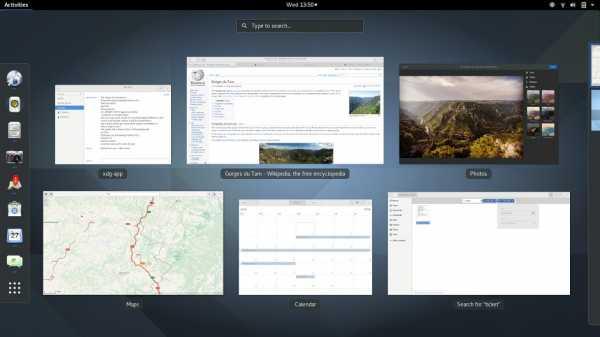
- Internet explorer 11 как установить на windows xp
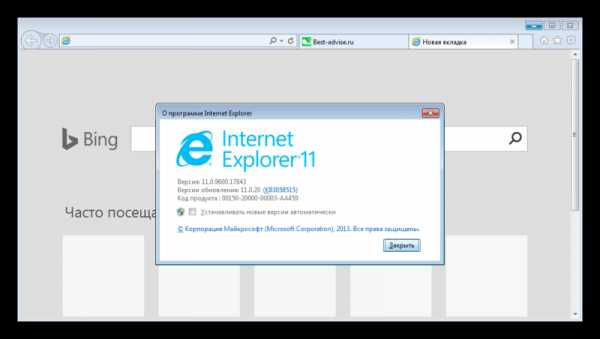
- Как сделать постоянный адрес ip
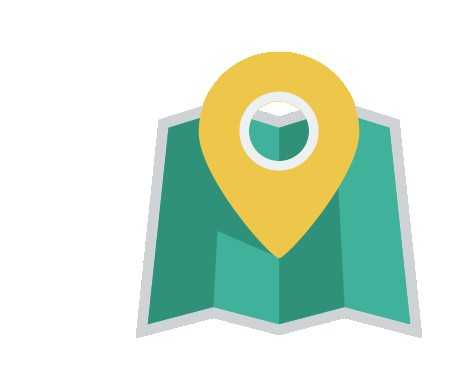
- Номер ip

- Как очистить папку windows

- Сильно тормозит google chrome
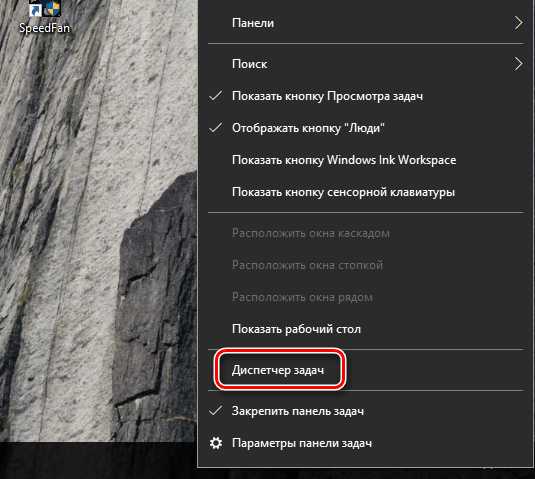
- Как с компьютера закачать музыку на плеер с компьютера

- Как отключить на компе интернет

- Правильная настройка роутера tp link

- Синтаксис bat файлов


